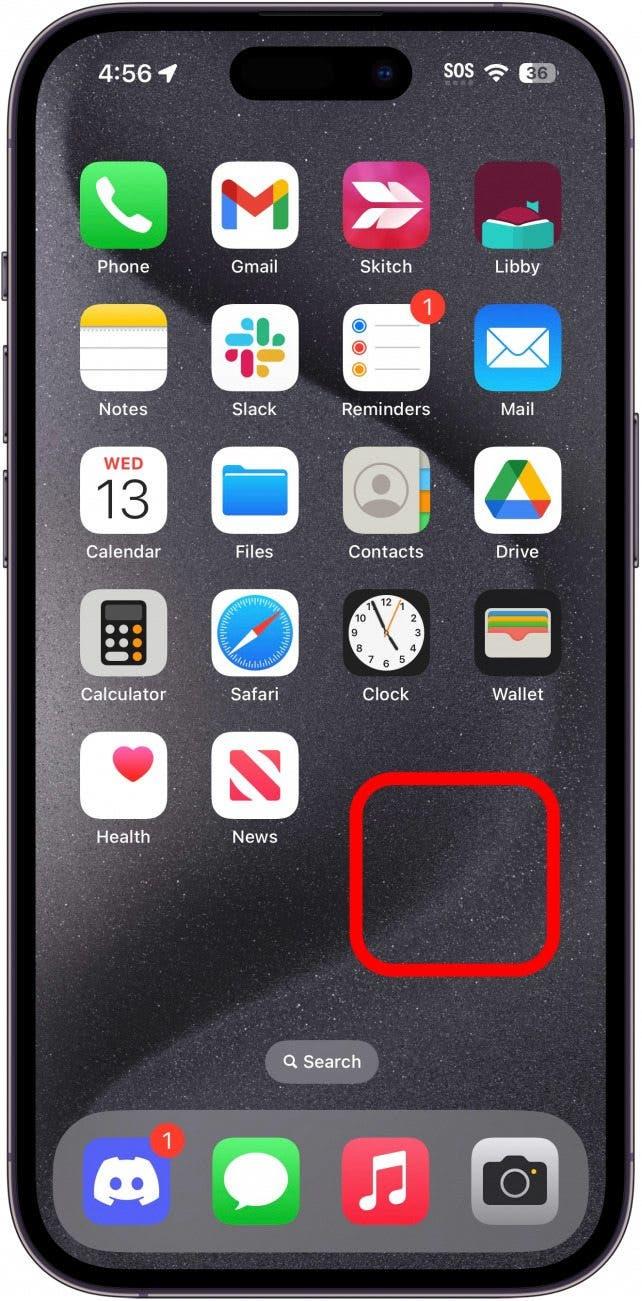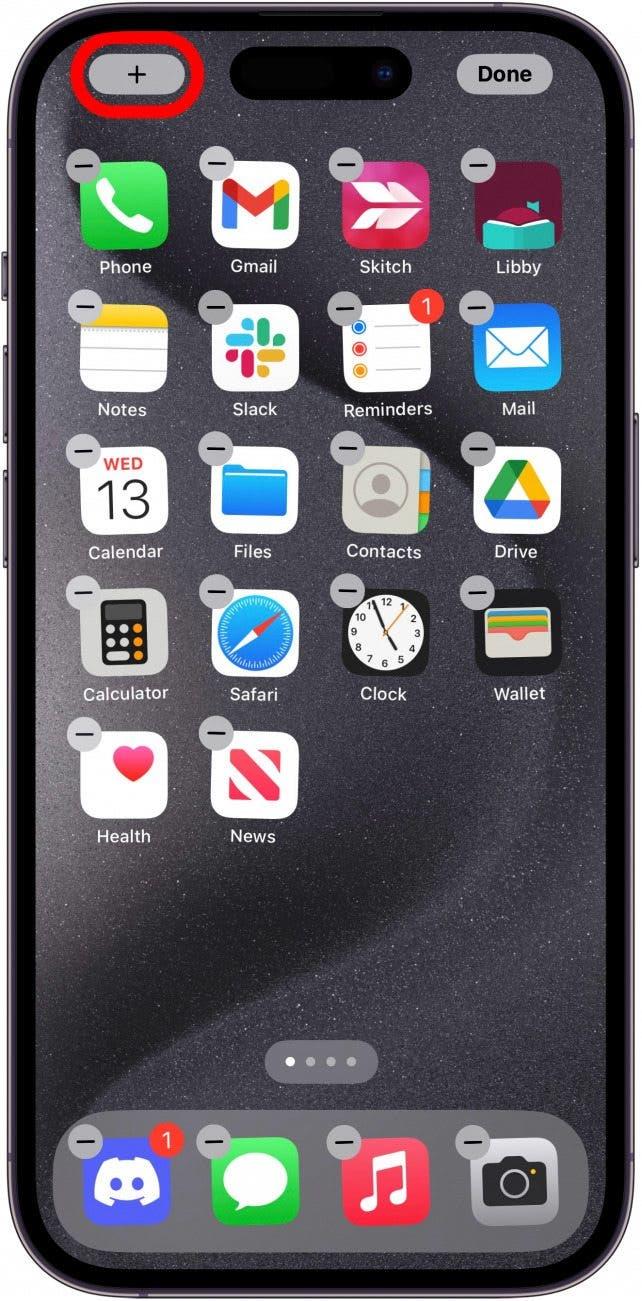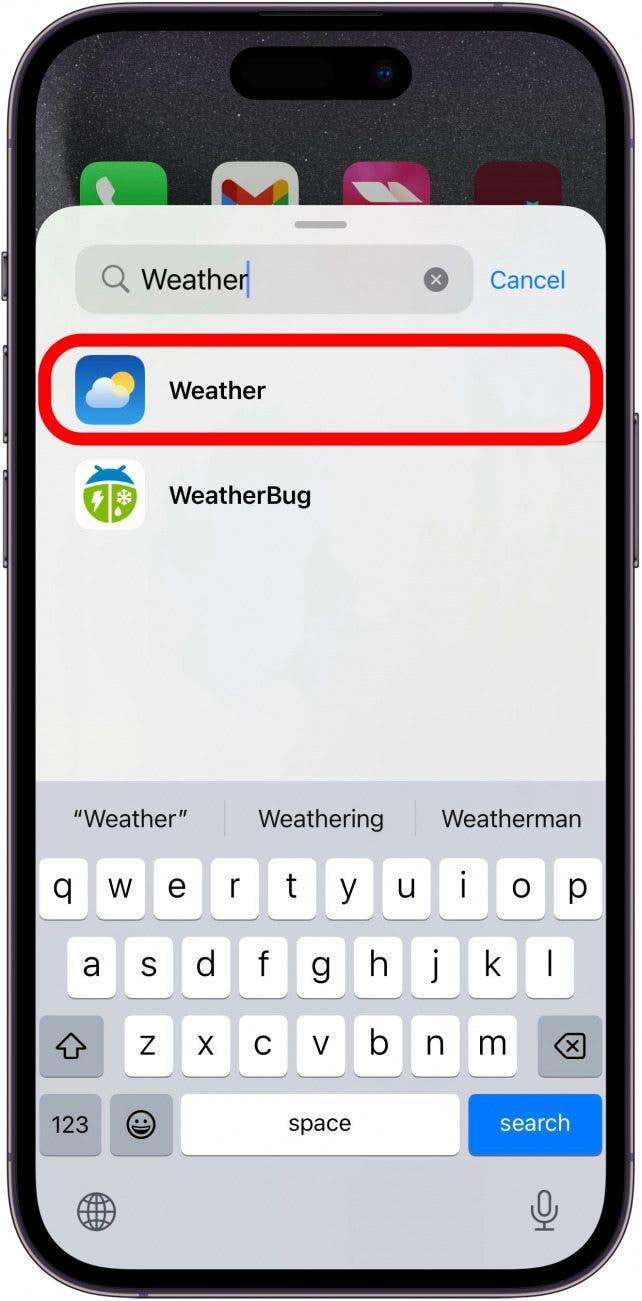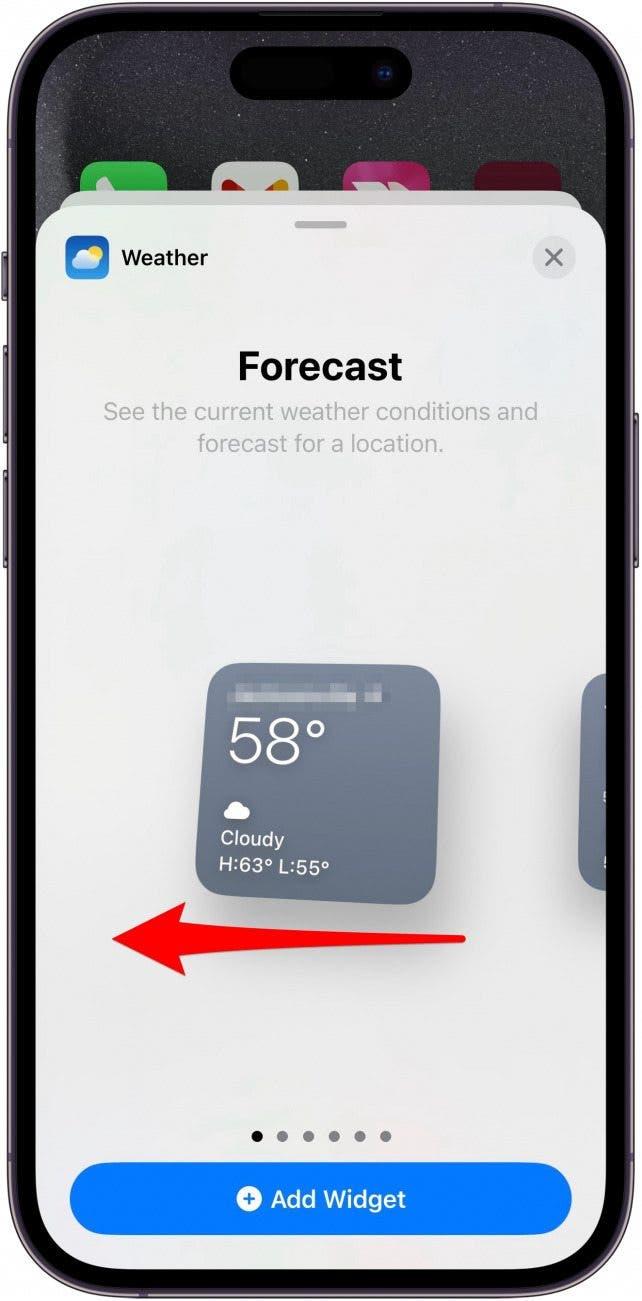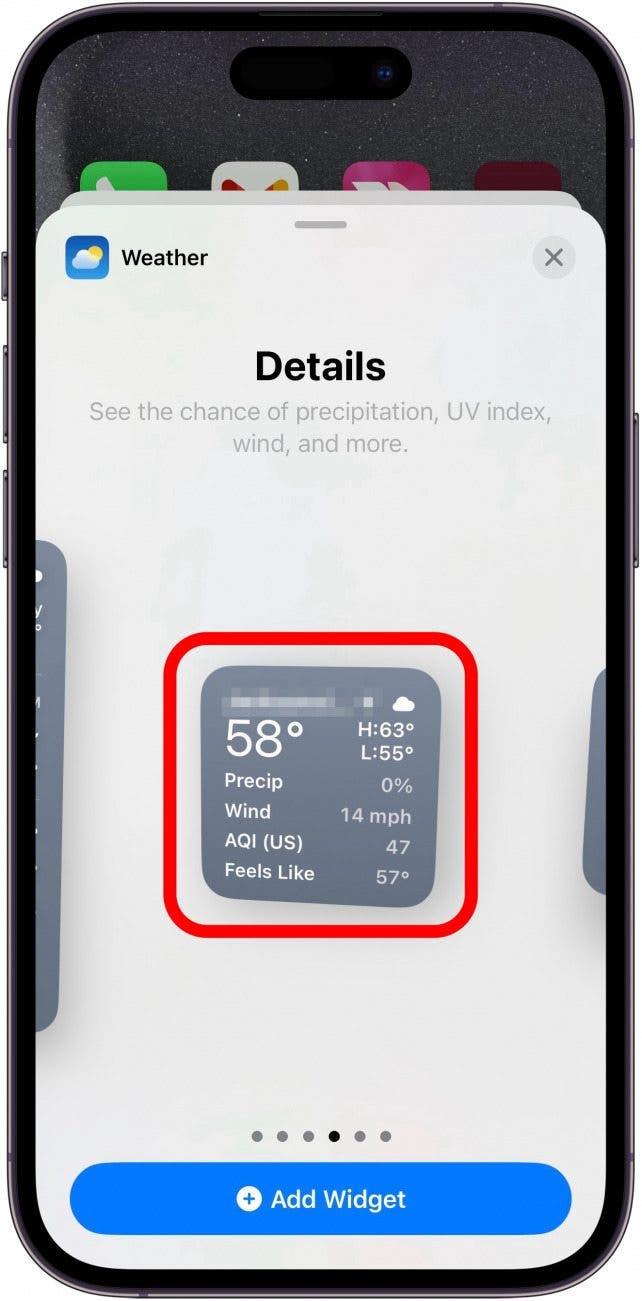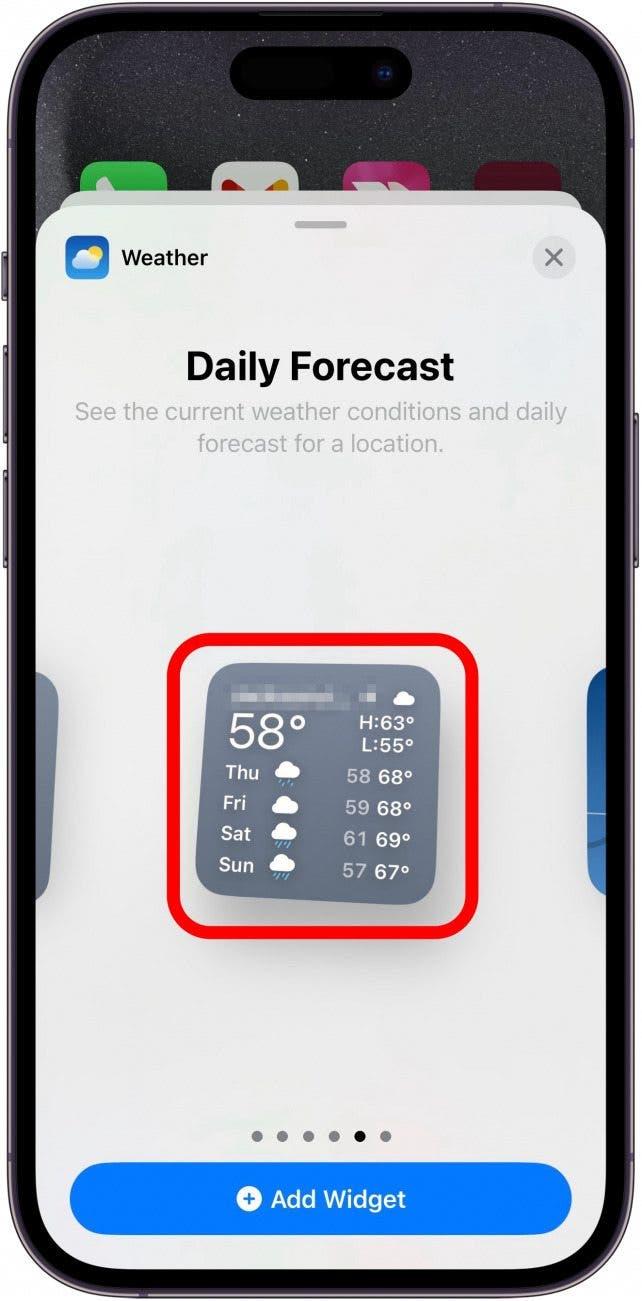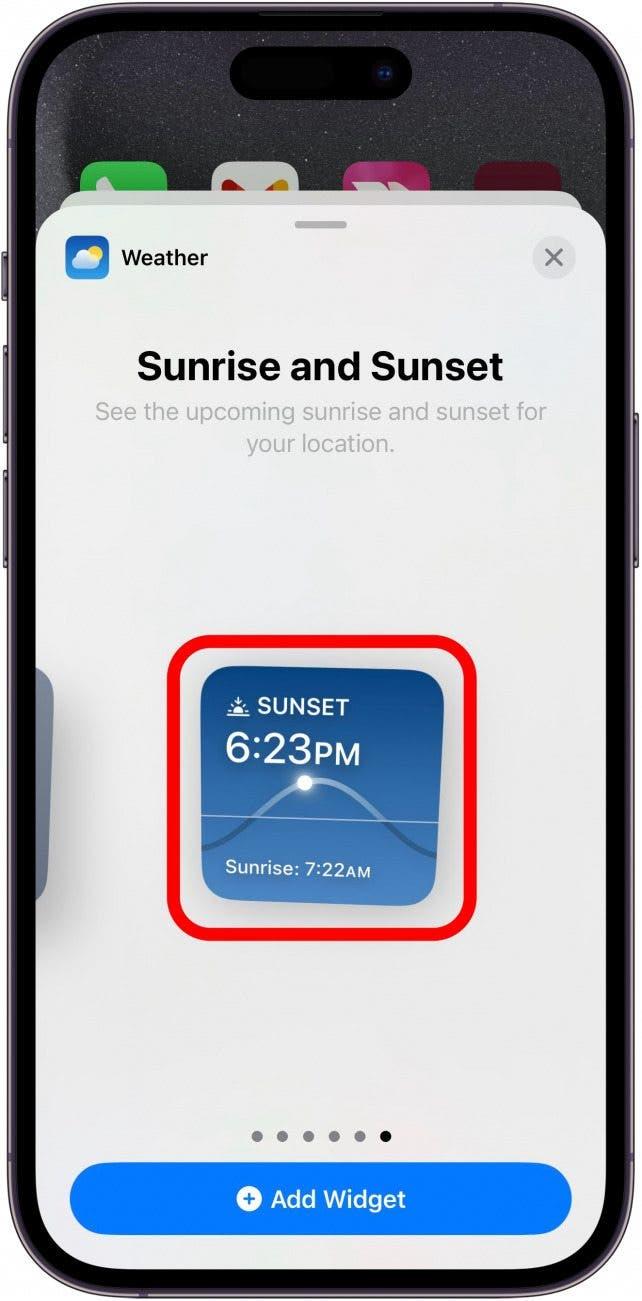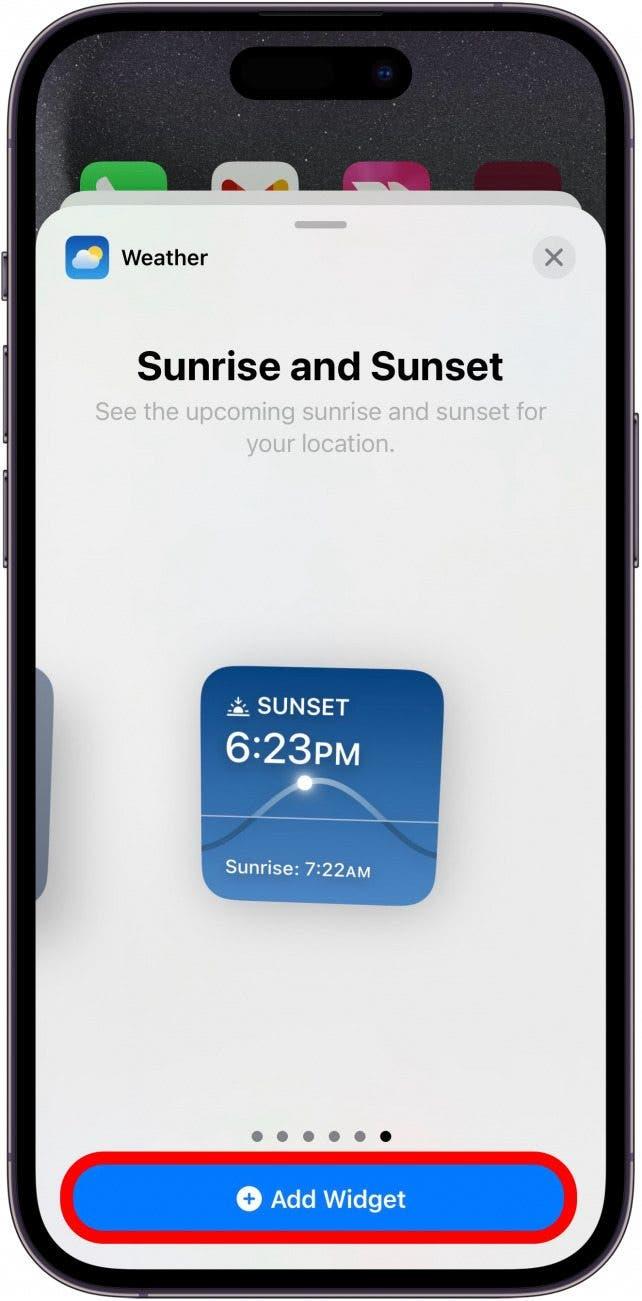W systemie iOS 17.2 dodano trzy nowe wersje widżetu Pogoda. Teraz można zobaczyć bardziej szczegółowy widok prognozy na dany dzień, prognozę dzienną lub godziny wschodu i zachodu słońca. Oto jak znaleźć te przydatne nowe widżety.
Dlaczego spodoba się Państwu ta wskazówka:
- Dodanie bardziej szczegółowych informacji o pogodzie do ekranu głównego.
- Szybkie sprawdzanie danych pogodowych bez konieczności otwierania aplikacji.
Jak dodać nowe widżety pogody do ekranu głównego
Wymagania systemowe
Ta porada działa na iPhone’ach z systemem iOS 17.2 lub nowszym. Proszę dowiedzieć się, jak zaktualizować system do najnowszej wersji iOS.
Najnowsza wersja systemu iOS dodaje trzy nowe, przydatne wersje widżetu Pogoda, które oferują większą różnorodność na ekranie głównym. Aby uzyskać więcej informacji na temat najnowszych aktualizacji iPhone’a, prosimy proszę zapisać się do naszego bezpłatnego biuletynu Tip of the Day. Oto jak uzyskać dostęp do nowych widżetów pogody na iPhonie:
 Odkryj ukryte funkcje iPhone’aOdkryj codzienne wskazówki (ze zrzutami ekranu i jasnymi instrukcjami), aby opanować iPhone’a w ciągu zaledwie jednej minuty dziennie.
Odkryj ukryte funkcje iPhone’aOdkryj codzienne wskazówki (ze zrzutami ekranu i jasnymi instrukcjami), aby opanować iPhone’a w ciągu zaledwie jednej minuty dziennie.
- Proszę stuknąć i przytrzymać pusty obszar ekranu głównego, aż aplikacje zaczną się trząść.

- Proszę stuknąć ikonę plusa w lewym górnym rogu.

- Proszę znaleźć widżet Pogoda i stuknąć go.

- Przesuń palcem w lewo, aby przewinąć w prawo, aż dojdziesz do widżetu Szczegóły.

- Widżet Szczegóły pokazuje aktualną temperaturę, wraz z najwyższą i najniższą temperaturą na dany dzień. Pokazuje również prawdopodobieństwo opadów, prędkość wiatru, AQI i rzeczywistą temperaturę odczuwalną.

- Proszę przesunąć palcem jeszcze raz, aby znaleźć widżet Prognoza dzienna. Pokazuje on aktualną temperaturę wraz z wartością maksymalną i minimalną dla bieżącego dnia. Poniżej można zobaczyć warunki i wysokie/niskie temperatury na następne cztery dni.

- Proszę przesunąć palcem ponownie, aby znaleźć widżet wschodu i zachodu słońca. Pokazuje on godzinę zachodu lub wschodu słońca, w zależności od tego, który dzień jest następny.

- Proszę dotknąć Dodaj widżet pod dowolnym widżetem Pogoda, aby dodać go do ekranu głównego.

Teraz można wyświetlać bardziej szczegółowe informacje o pogodzie na ekranie głównym.